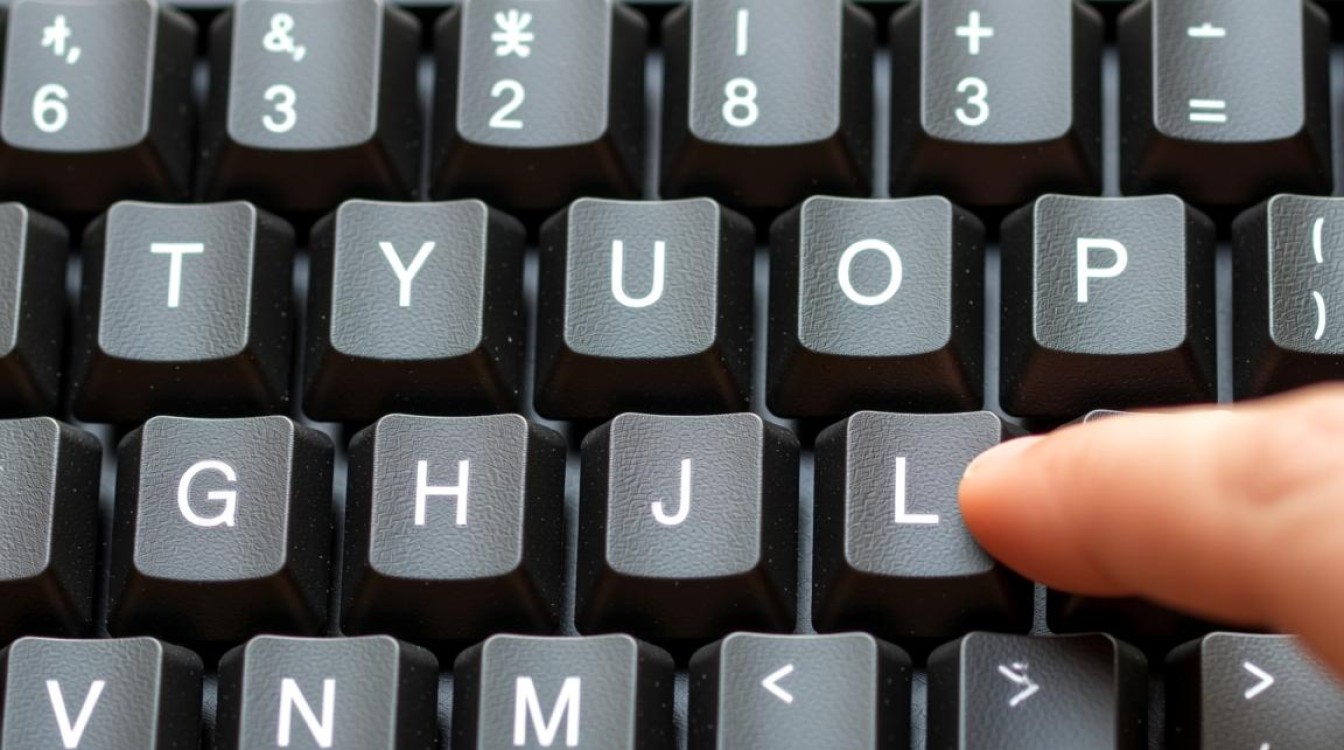服务器获取VNC远程登录地址
在现代服务器管理中,VNC(Virtual Network Computing)作为一种图形化远程访问工具,因其跨平台、易操作的特点被广泛使用,无论是日常运维还是紧急故障排查,获取VNC远程登录地址都是服务器管理的关键步骤,本文将详细介绍服务器获取VNC地址的方法、注意事项及相关配置技巧,帮助用户高效完成远程连接设置。

通过服务器控制台获取VNC地址
大多数云服务提供商(如阿里云、腾讯云、AWS等)在服务器创建时会默认启用VNC服务,用户可通过控制台直接获取登录地址,具体步骤如下:
- 登录云服务商控制台:进入服务器管理界面,选择目标实例。
- 查找VNC信息:在“远程连接”或“管理”选项卡中,通常会显示VNC的访问地址(格式为
vnc://<IP地址>:<端口号>)及临时密码。 - 使用VNC客户端:推荐使用TigerVNC、RealVNC等客户端,输入地址和密码即可连接。
注意:部分云平台(如阿里云)的VNC地址需在实例“连接信息”中手动开启,且临时密码可能有时效性,需及时保存。
通过服务器命令行获取VNC地址
若服务器为本地部署或未绑定云平台,可通过命令行查询VNC服务状态及地址,以Linux系统为例:

- 检查VNC服务状态:
systemctl status vncserver@:1.service # 检查VNC服务是否运行
- 查看监听端口:
netstat -tuln | grep 5901 # 默认VNC端口为5901(对应:1显示号)
- 获取IP地址:
ip addr show | grep "inet " | awk '{print $2}' | cut -d/ -f1 # 提取服务器IP综合以上信息,VNC地址格式为
<IP地址>:1(如168.1.100:1)。
提示:若未安装VNC服务,需先通过yum install tigervnc-server(CentOS)或apt install tigervnc-standalone-server(Ubuntu)安装并配置。
VNC地址配置与优化
获取VNC地址后,为确保连接稳定与安全,需进行以下配置:

- 设置固定端口:修改
/etc/sysconfig/vncservers(CentOS)或~/.vnc/config(Ubuntu),指定显示号与端口,避免动态分配导致地址变化。 - 启用加密连接:在VNC客户端中勾选“Use encryption”选项,或通过SSH隧道传输数据(命令:
ssh -L 5901:localhost:5901 user@server)。 - 防火墙放行端口:执行以下命令开放VNC端口:
firewall-cmd --permanent --add-port=5901/tcp # CentOS ufw allow 5901/tcp # Ubuntu
常见问题与解决方案
- 连接失败:检查VNC服务是否启动(
systemctl start vncserver@:1)、防火墙规则及网络连通性。 - 黑屏或无响应:尝试重启VNC服务(
systemctl restart vncserver@:1),或检查~/.vnc/xstartup配置文件是否正确指向startxfce4或gnome-session。 - 密码错误:通过
vncpasswd命令重置密码,或清除~/.vnc/passwd后重新生成。
获取VNC远程登录地址是服务器管理的基础操作,无论是通过云平台控制台还是命令行查询,用户需结合实际环境选择合适的方法,合理的端口配置、加密设置及防火墙策略能有效提升VNC连接的安全性与稳定性,掌握这些技巧,不仅能提高运维效率,还能为远程管理提供可靠保障。